무료 원격 제어 프로그램 애니데스크 사용 방법
- IT 정보/인터넷
- 2022. 3. 19.
오늘은 무료 원격 제어 프로그램인 애니데스크를 통해 상대방의 컴퓨터를 제어하는 방법에 대해 알아보겠습니다. 아직 애니데스크를 설치하지 않으셨다면 아래 글을 참고하셔서 설치하시기 바랍니다.
무료 원격 제어 프로그램 애니데스크(anydesk) 다운로드 방법
애니데스크는 팀뷰어와 매우 흡사한 기능을 가진 무료 원격 제어 프로그램으로 많이 알려져 있습니다. 애니데스크를 이용하면 집에서 다른 컴퓨터를 마음대로 조작할 수 있는데요. 물론, 이때
daas-it-game.tistory.com
애니데스크 사용 방법
다음은 애니데스크 사용 방법을 순서대로 정리해 놓은 것입니다.
1. 상대방의 워크스테이션 주소 알기.
가장 먼저, 상대방의 애니데스크 워크스테이션 주소를 알아야 합니다. 이것이 없다면 원격 제어는커녕 아무것도 할 수 없기 때문이죠. 워크스테이션 주소는 원격 제어를 희망하는 상대방에게 직접 물어보셔서 얻어주시면 되겠습니다.
2. 워크스테이션 주소 입력 및 원격 제어 승인.

상대방의 워크스테이션 주소를 얻었다면, 애니데스크 주소 입력창에 입력해 줍니다.
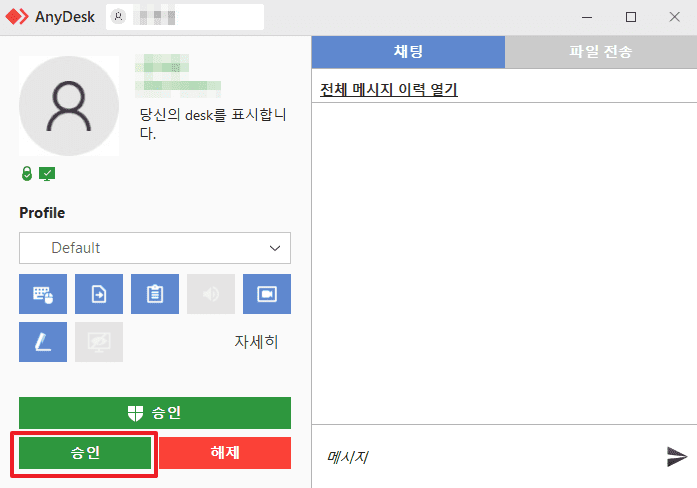
그럼, 이때 위 사진과 같이 상대방에게 연결 정보 창이 뜨게 될 텐데, 여기서 상대방이 직접 허용을 눌러서 원격 제어를 승인해줘야 합니다. (상대방이 직접 해줘야 함)
3. 상대방의 컴퓨터 원격 제어하기.
상대방이 원격 제어를 승인했다면, 이제부터 애니데스크를 이용하여 마음대로 원격제어를 해주셔도 좋습니다. 내 컴퓨터라고 생각하시고, 편하게 마우스와 키보드를 입력하면서 조작하시면 됩니다. 단, 상대방이 허용하지 않는 행위는 조금 지켜주시는 것이 서로에게 좋습니다.
결론
오늘은 무료 원격 제어 프로그램 애니데스크를 사용하는 방법에 대해서 알아보았습니다. 이 프로그램을 통해 업무나 각종 일처리 등의 효율을 높여보시길 바랍니다. 혹여나, 아직 애니데스크를 다운로드하지 않으셨다면 글 시작 부분에 첨부해놓은 링크를 클릭하시어 다운로드해 주시면 되겠습니다.